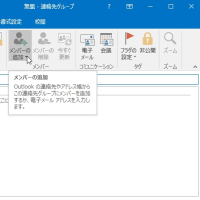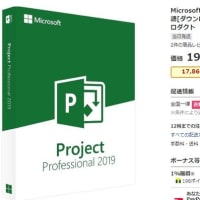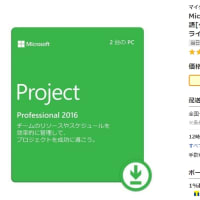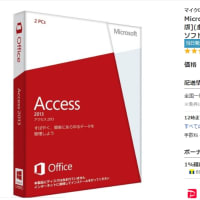Visio作図時間を短縮するスタイル、テーマ、およびツール
Office Art 図形効果で図形を書式設定する
他の Office アプリケーションで使われている多数の書式オプションが、Visio の図面にも適用できるようになりました。グラデーション、影、3-D 効果、回転などを図形に適用できます。
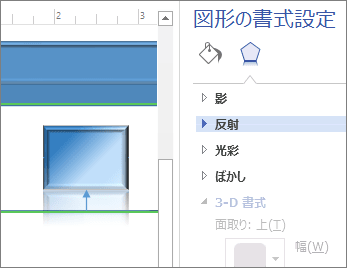
図形にクイック スタイルを追加する
クイック スタイルを使って個々の図形の外観を制御し、図形を目立たせることができます。図形を選択し、[ホーム] タブの [図形のスタイル] にある [クイック スタイル] を適用します。スタイルごとに、色、影、反射などの効果を組み合わせることができます。
テーマにバリエーションを追加する
Visio では、図面に色、フォント、効果を追加する新しいテーマに加えて、各テーマにバリエーションがあります。ページ全体に適用するバリエーションを選びます。

ページ全体を複製する
ページのコピーが大幅に簡単になりました。[ページ] タブを右クリックし、[複製] をクリックします。
既に図にある図形を置き換える
[ホーム] タブの新しい [図形の変更] ギャラリーにより、図面の置き換えも簡単になりました。レイアウトは変更されず、図形に含まれるすべての情報は同じ場所にあります。
Office Art 図形効果で図形を書式設定する
他の Office アプリケーションで使われている多数の書式オプションが、Visio の図面にも適用できるようになりました。グラデーション、影、3-D 効果、回転などを図形に適用できます。
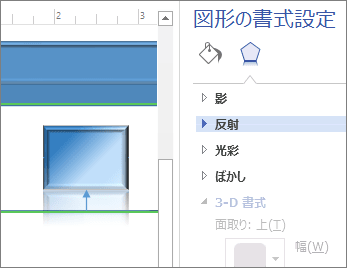
図形にクイック スタイルを追加する
クイック スタイルを使って個々の図形の外観を制御し、図形を目立たせることができます。図形を選択し、[ホーム] タブの [図形のスタイル] にある [クイック スタイル] を適用します。スタイルごとに、色、影、反射などの効果を組み合わせることができます。
テーマにバリエーションを追加する
Visio では、図面に色、フォント、効果を追加する新しいテーマに加えて、各テーマにバリエーションがあります。ページ全体に適用するバリエーションを選びます。

ページ全体を複製する
ページのコピーが大幅に簡単になりました。[ページ] タブを右クリックし、[複製] をクリックします。
既に図にある図形を置き換える
[ホーム] タブの新しい [図形の変更] ギャラリーにより、図面の置き換えも簡単になりました。レイアウトは変更されず、図形に含まれるすべての情報は同じ場所にあります。